Excel、WPS表格怎么插入五象限或扇形统计图图标
1、以下图这个表中的数据为例,我们来添加一下五象限图标。
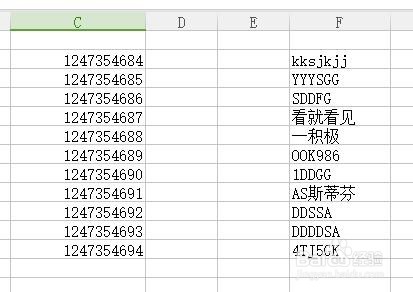
2、把整个数据选中,记住要先选中;
包括数字、空白格、不规则字,我们先来做个实验。
然后点击表头的“条件格式”。
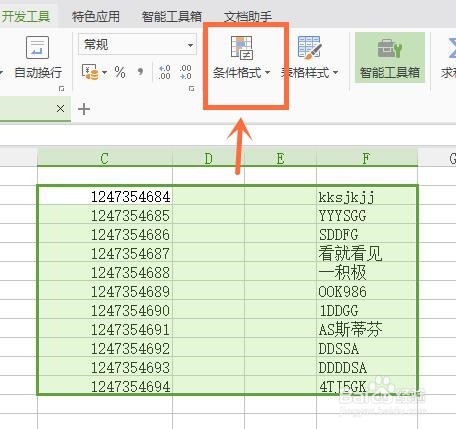
3、添加就在这里,选择列表中的“图标集”,然后右边就会出来五象限图标或者叫做扇形统计图图标。
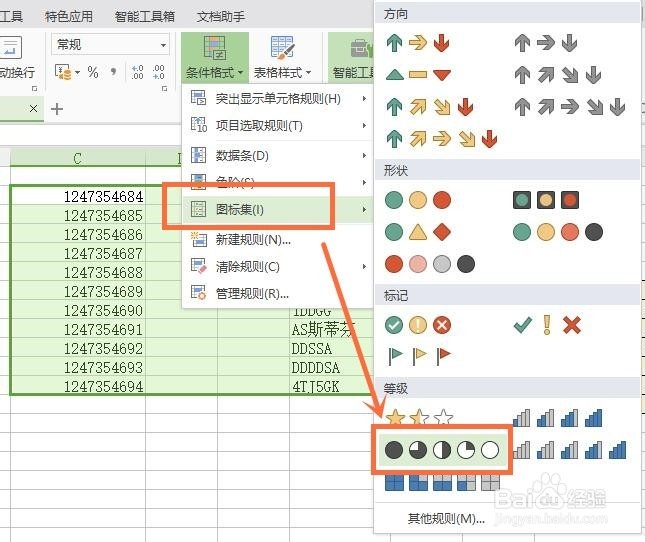
4、选择以后,表中的内容就变成了这样。
你会发现,只有数字这一列才有五象限图标,而空白和不规则文字则没有,所以,这些扇形统计图标出现的原因是有规则文字的存在。
如果你把空白格或者不规则文字更改为可以计算规则的内容,该格子也会出现图标。
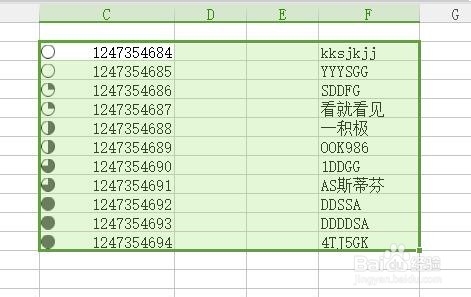
5、怎么看这些规则呢?还是打开表头的“条件格式”,然后选择“管理规则”。
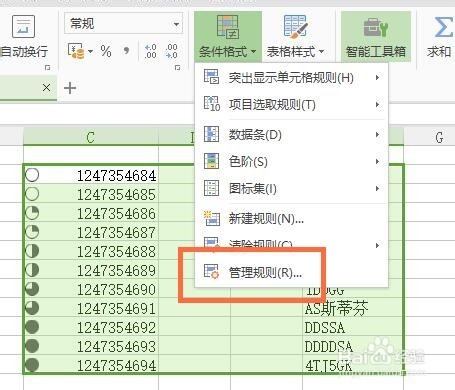
6、在第一个出现的框框中选择“编辑规则”;
然后再第二个出现的框框中,你就能看见这些五象限图图标出现的条件是什么;
另外,你还能在这上面更改五象限图图标出现的规则条件。
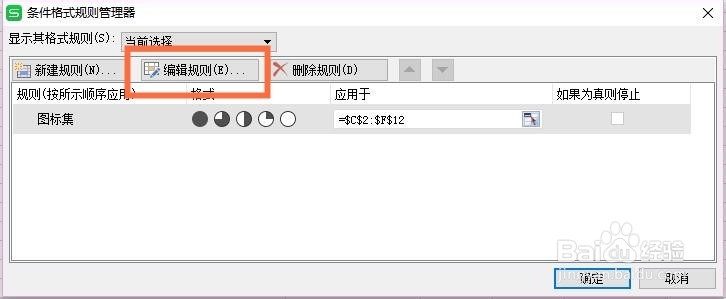
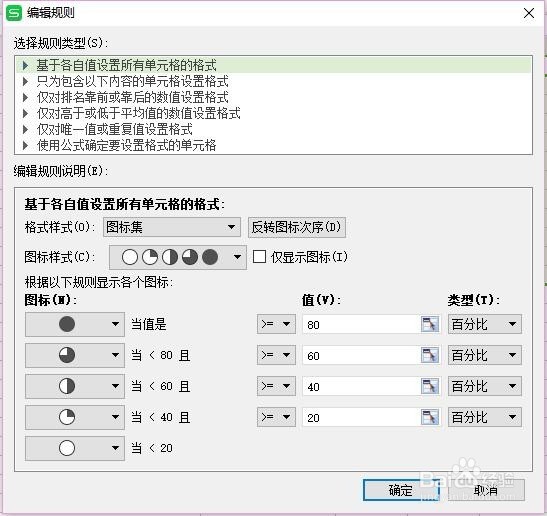
7、最后,如果你想去掉这些图标,删除是没有用的,你有在刚刚的“条件格式”中,选择“清除规则”才行,那么这些图标就会消失,记住还是要先选中。
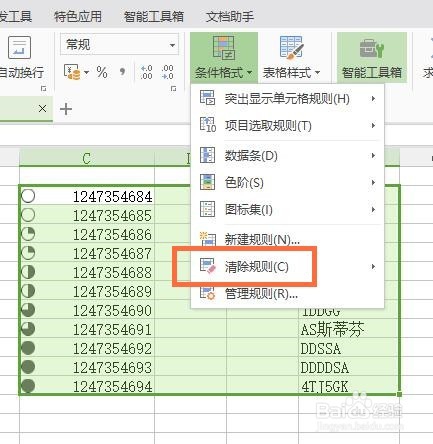
声明:本网站引用、摘录或转载内容仅供网站访问者交流或参考,不代表本站立场,如存在版权或非法内容,请联系站长删除,联系邮箱:site.kefu@qq.com。
阅读量:173
阅读量:183
阅读量:84
阅读量:48
阅读量:86